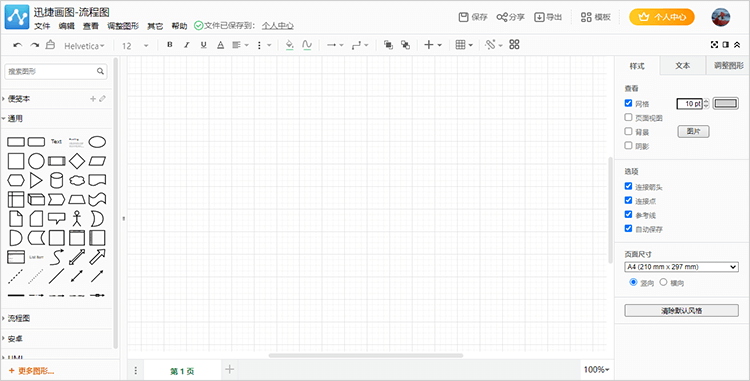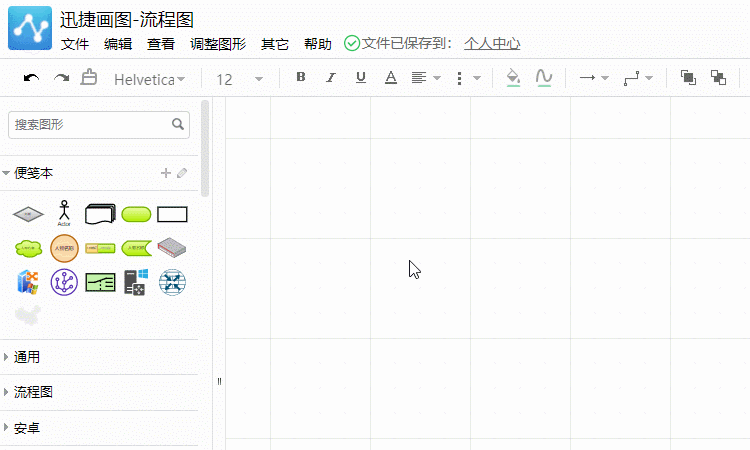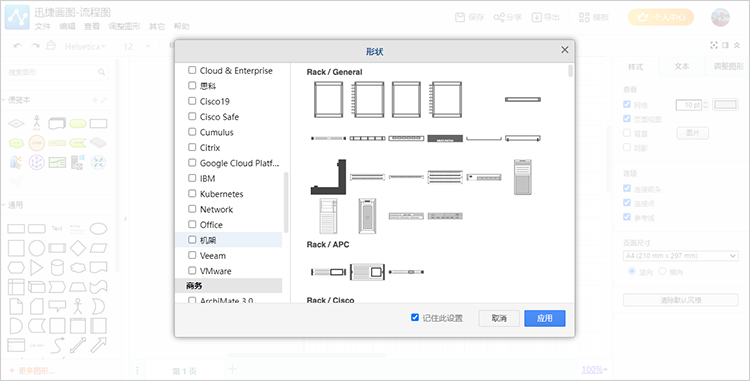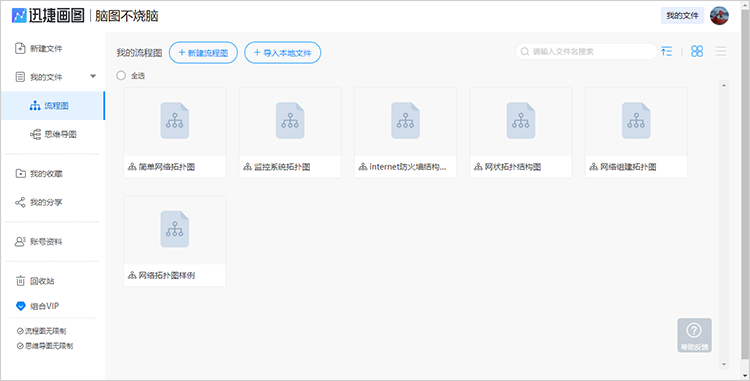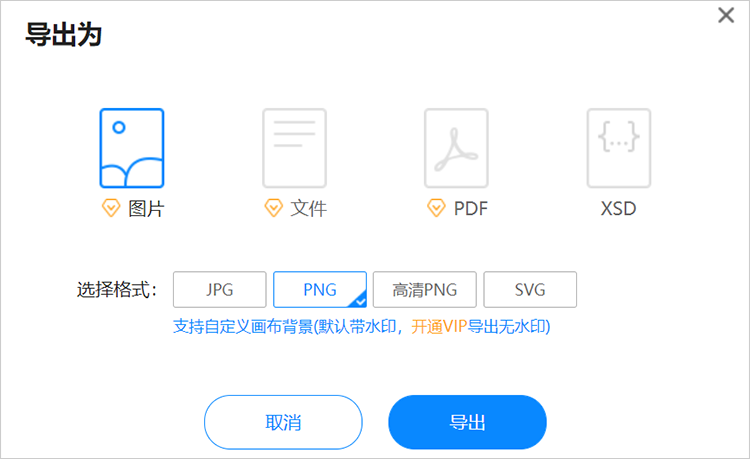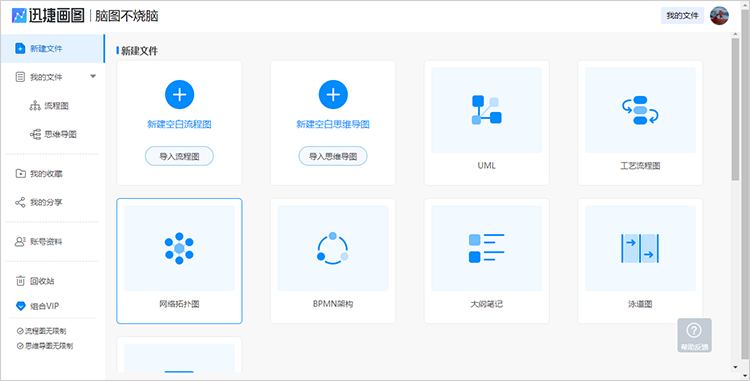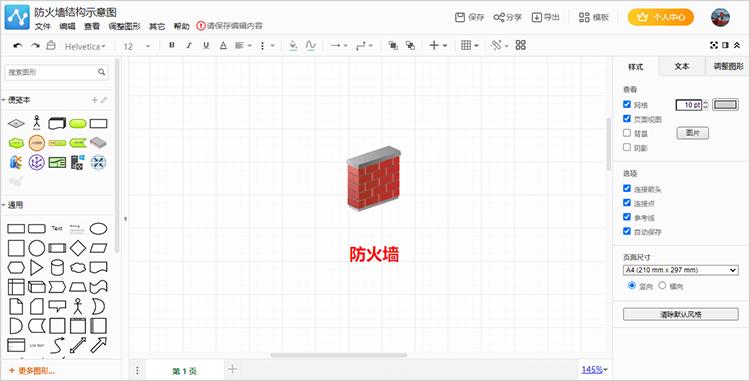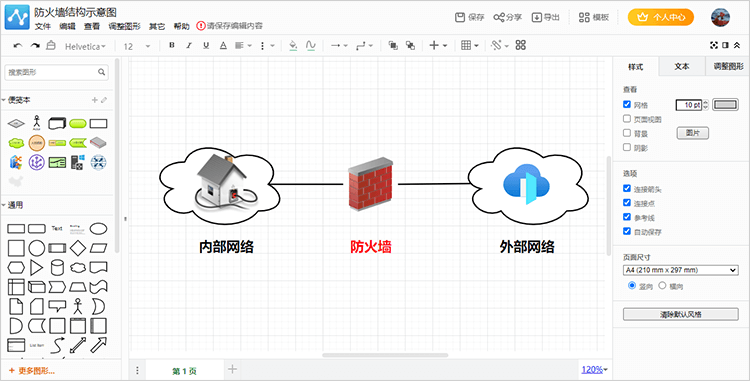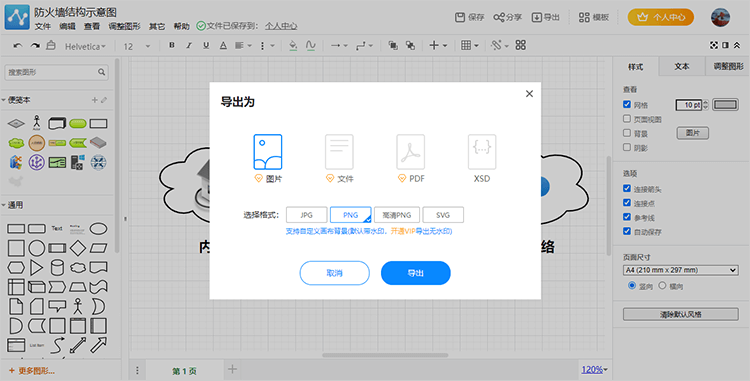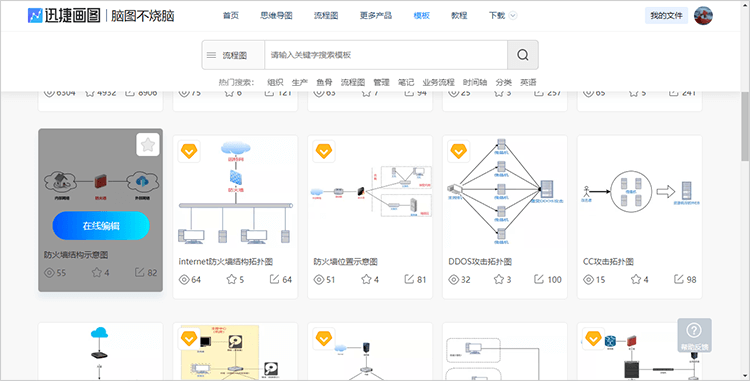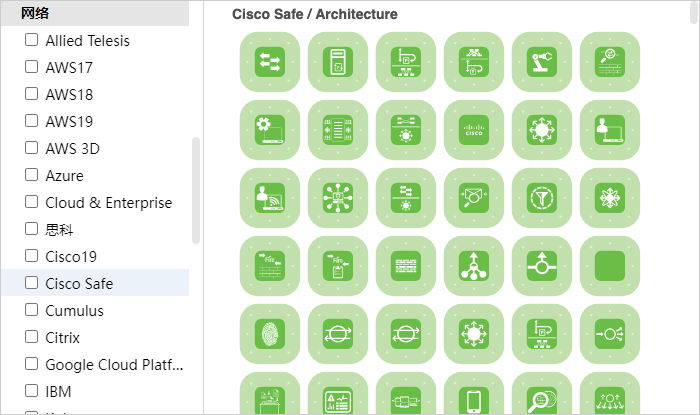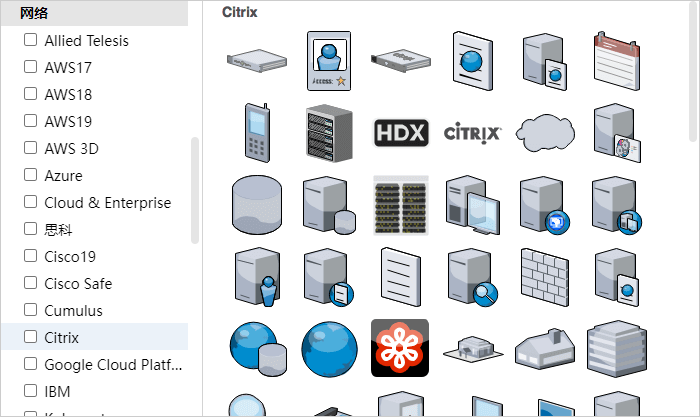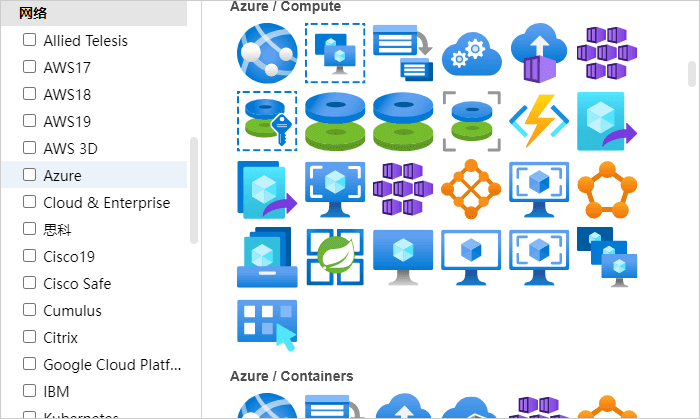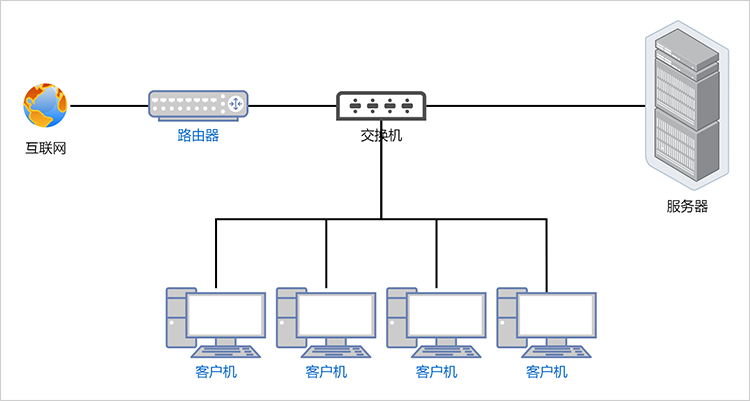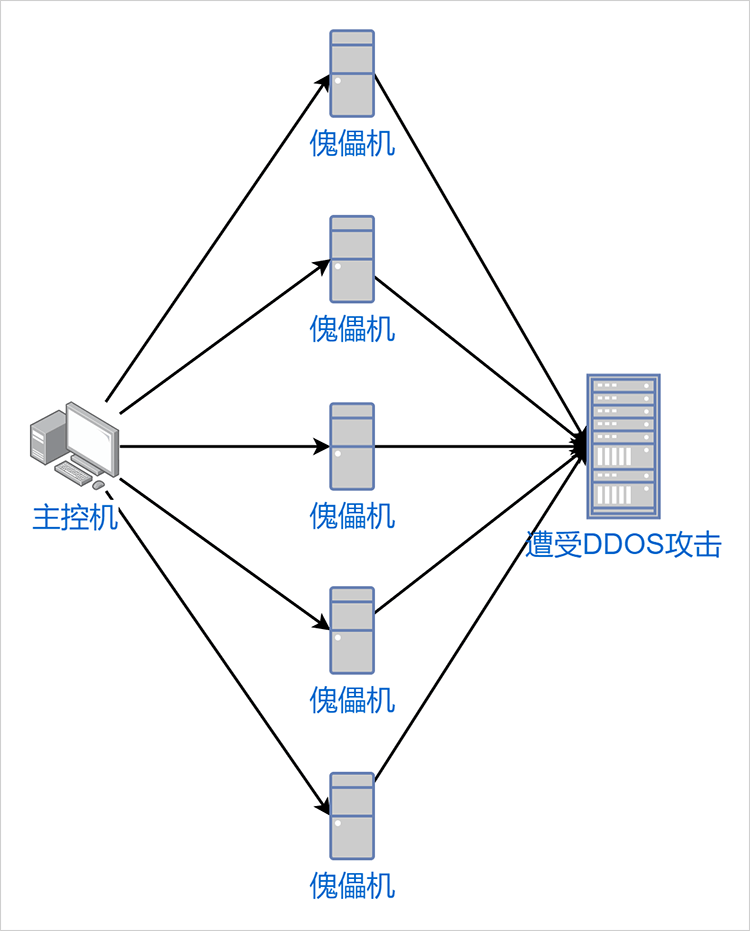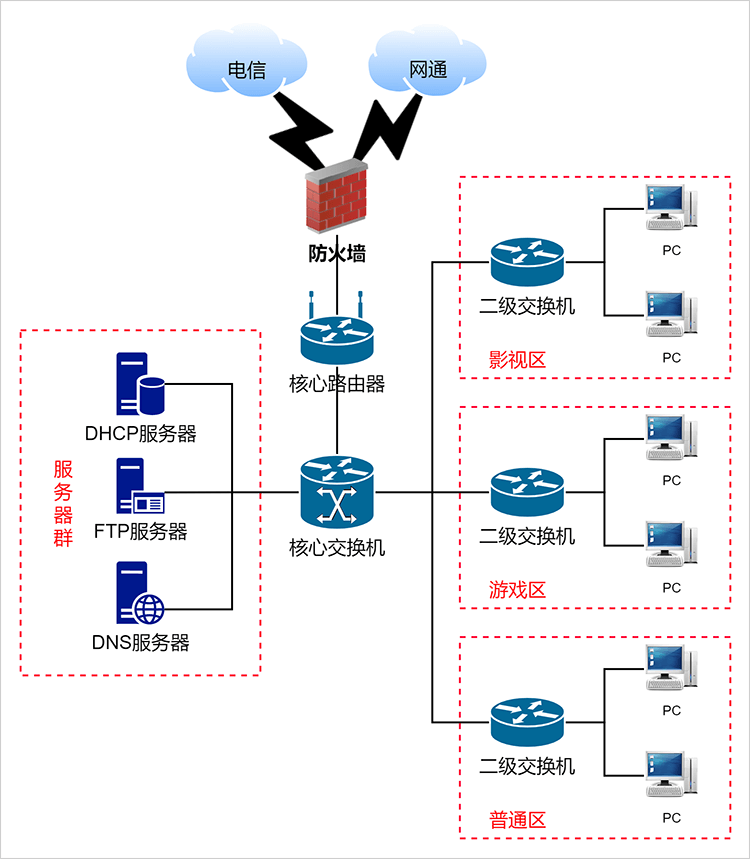当前位置:
首页 >
软件教程 >
画拓扑图的软件分享,教你简单制作拓扑图
画拓扑图的软件分享,教你简单制作拓扑图
2022-03-24 13:18:33
标签:
流程图
拓扑图
迅捷思维导图
Web/PC/APP多端互通 支持多人协同编辑
迅捷画图的流程图是一款多功能的制图软件,除了能够绘制我们所需要的拓扑图,还能绘制泳道图、组织结构图、韦恩图、流程图等多种类型的图示。下面给大家简单介绍这款画拓扑图的软件,以及用该软件简单制作拓扑图的方法。
一、画拓扑图的软件
迅捷画图的流程图开发有mac、web、win等多种版本,可通过不同设备制作拓扑图。编辑器支持将拓扑图数据存储至云端或导出至设备本地,并且带有诸多拓扑符号以及拓扑模板,可帮助我们简单制作拓扑图。
1、编辑操作简单
用鼠标从“图形栏”选择一个合适的拓扑符号并将其拖拽至画布区域即可使用该图形符号。
除此之外,编辑器还带有吸附对齐与参考线对齐功能,可帮助我们绘制整齐易懂的拓扑图。
2、拓扑符号多
编辑器内置诸多分类的拓扑符号,包括思科、机架、azure、ibm等。为绘制规范的拓扑图提供符号资源。
3、拓扑图存云端
编辑器带有云存储功能,可将制作好的拓扑图保存至个人账号的云端,以便使用不同设备查阅与修改拓扑图。且通过不同设备或不同版本登录同一账号,同一账号的数据互通。
注:编辑器还带有每隔30s自动保存功能,方便及时存储图示。
4、导出格式多
编辑器支持将制作好的拓扑图保存为PNG、PDF、JPG、XSD等图片与文档格式,可按需选择导出格式,便于本地存储。
5、拓扑图模板多
迅捷画图的模板库内预置有诸多种类的图示模板,其中便包括我们所需的拓扑图。可从拓扑图中选择合适的模板,并结合自身思路快速制作拓扑图。
二、简单绘制拓扑图
拓扑图的绘制方法分为两种,即“创建空白图”与“套用模板”。
方法一:创建空白图
1、首先从迅捷画图的任意版本中创建一份“空白流程图”;
2、此时会进入到流程图工具的编辑器页面,我们需要将图形栏的拓扑符号添加至画布区域,并加以适当的文字说明(表明符号含义)呈现拓扑事件;
3、在呈现拓扑事件的同时,使用连接线将各事件有序的连接起来,以梳理拓扑关系。除此之外还可以适当使用“编辑栏”的样式、文字、调整图形等符号编辑功能设定拓扑符号的样式。
4、拓扑图的内容都梳理完毕后,将其保存至个人账号的云端,或导出为PNG、PDF、SVG、XSD等任意格式到设备本地即可。
方法二:套用模板
1、从模板库中搜索拓扑图模板,若其中有合适的模板则点击“在线编辑”按钮套用该模板;
2、随后会进入到编辑页面预览改模板,接下来根据模板现有内容结合自身思路对模板内容进行修改与完善处理。
三、拓扑图素材分享
下面给大家分享一些拓扑符号分类与拓扑模板:
1、拓扑符号
▼Cisco Safa▼
▼citrix▼
▼azure▼
2、拓扑图模板
▼性能测试项目网络拓扑图▼
▼DDOS攻击拓扑图▼
▼网吧结构拓扑图▼
以上就是这款画拓扑图的软件分享了,小伙伴们可以试着绘制哟!
![迅捷活动banner]()